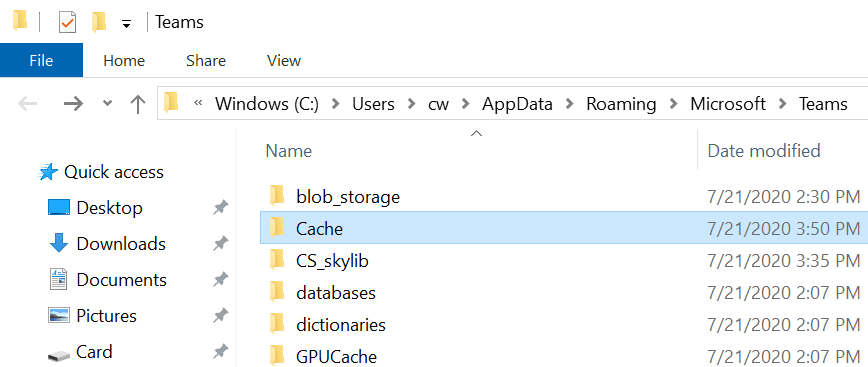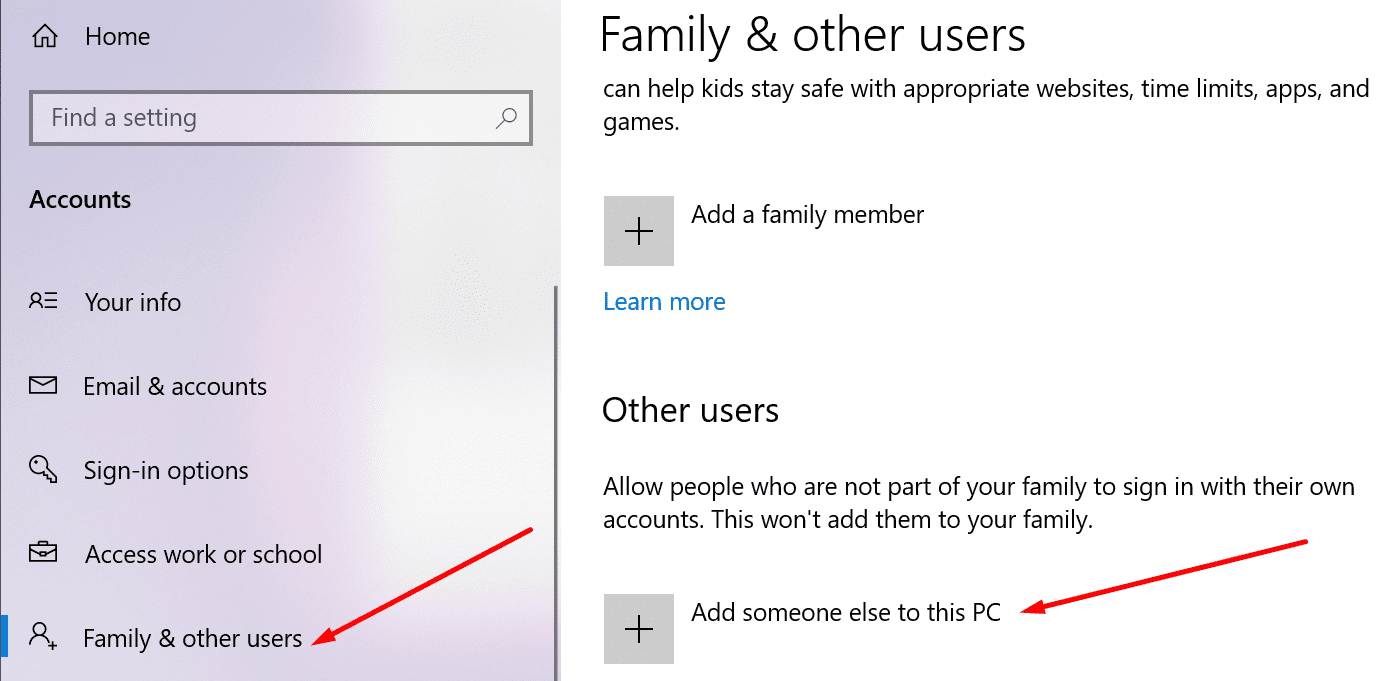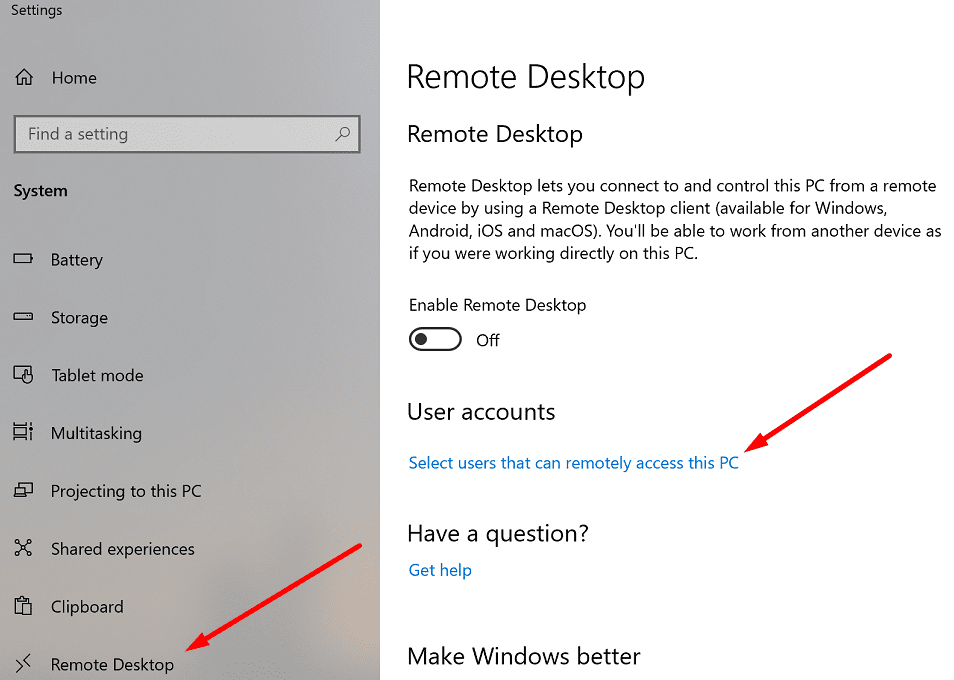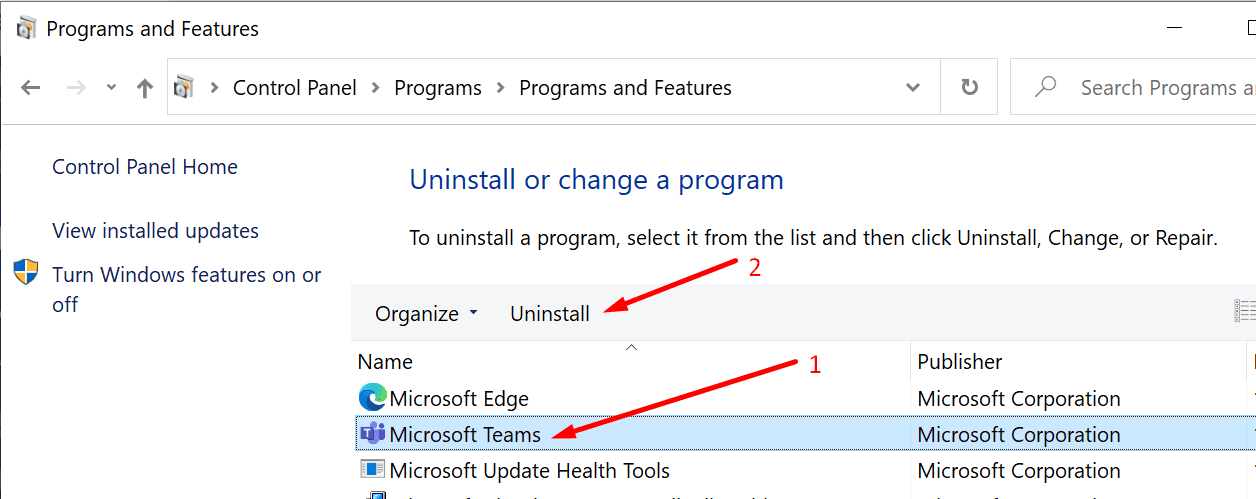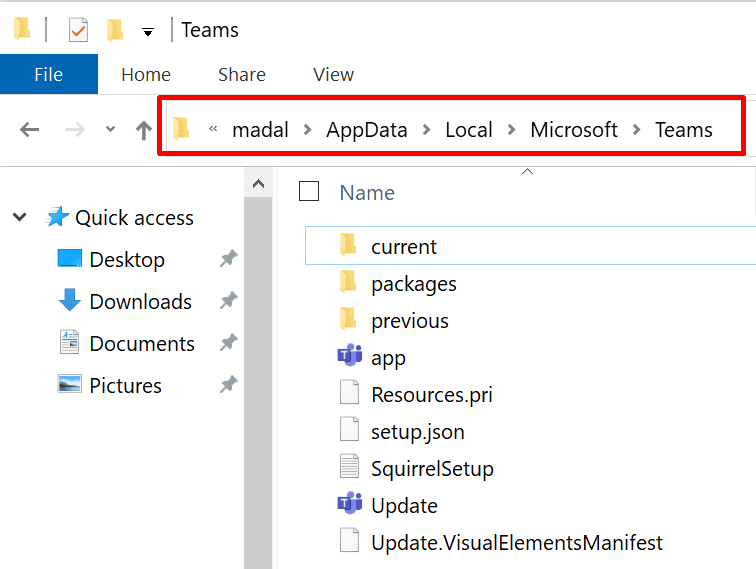Đôi khi, Microsoft Teams có thể hiển thị thông báo lỗi sau: “. “Điều này thường xảy ra đột ngột.
Như cảnh báo cho thấy, việc khởi động lại ứng dụng Teams trên máy tính sẽ hữu ích. Nhưng đây chỉ là giải pháp tạm thời. Ngay cả khi bạn khởi động lại PC của mình, lỗi vẫn sẽ xuất hiện sau đó vài phút.
Microsoft Teams cho biết bạn không thể thực hiện hoặc nhận cuộc gọi ngay bây giờ
xóa bộ nhớ cache
Xóa tất cả các tệp tạm thời được lưu trữ trong thư mục bộ nhớ cache của Nhóm có thể giúp bạn giải quyết vấn đề này. Xin nhắc lại, các tệp bộ nhớ cache có thể ảnh hưởng đến một số chức năng của ứng dụng.
- Nhấp vào thanh tìm kiếm Windows và sao chép và dán % AppData% MicrosoftTeams. Nhấn Enter để mở thư mục bộ nhớ cache của Nhóm.

- Sau đó, tìm và xóa các thư mục được liệt kê bên dưới:
- % AppData% Bộ đệm ẩn ứng dụng Microsoft Teams
- % AppData% Microsoft Teams blob_storage
- % AppData% Cơ sở dữ liệu nhóm Microsoft
- % AppData% Microsoft Teams cache
- % AppData% Microsoft Teams gpucache
- % AppData% Microsoft Teams Indexeddb
- % AppData% Microsoft Teams Local Storage
- % AppData% MicrosoftTeamstmp
- Khởi động lại máy. Khởi động Nhóm và xem bạn có thể thực hiện và nhận cuộc gọi hay không.
Kiểm tra tiêu chí cuộc gọi
Quan trọng không kém, hãy đảm bảo bạn có tất cả các quyền gọi điện cần thiết để thực hiện và nhận cuộc gọi trong Nhóm. Ví dụ: có thể ai đó gần đây đã thay đổi chính sách. Nếu tài khoản của bạn do một tổ chức quản lý, hãy liên hệ với quản trị viên CNTT của bạn. Hãy cho họ biết vấn đề của bạn và họ sẽ thực hiện các kiểm tra cần thiết.
Truy cập máy tính của bạn từ xa
Một giải pháp thú vị khác là kết nối với máy tính từ xa. Đó là, cố gắng điều khiển máy tính của bạn từ một PC khác.
- Thêm tài khoản người dùng mới.
- hướng đến cài đặt → tài khoản → Gia đình và những người dùng khác.
- sau đó nhấp vào Thêm người khác vào PC này → thêm tên người dùng và miền.

- Đồng thời thêm tài khoản người dùng đó vào màn hình từ xa.
- Đi cài đặt → Hệ thống → loại bỏ máy tính để bàn (bảng điều khiển bên trái).
- hướng đến thông tin người dùng → Chọn những người dùng có thể truy cập từ xa vào PC này.

- Bấm vào chèn → thêm tên người dùng với một vai trò tiêu chuẩn.
- Bây giờ sử dụng tài khoản đó để đăng nhập vào máy tính của bạn từ xa. Bắt đầu Nhóm và bắt đầu cuộc gọi. Sau đó đăng xuất.
- Khởi động lại máy tính của bạn, đăng nhập lại vào Nhóm và kiểm tra xem bạn có thể thực hiện và nhận cuộc gọi hay không.
Cài đặt lại máy tính
Kiểm tra xem bạn có gặp lỗi tương tự trên máy tính khác không. Đăng nhập vào tài khoản Microsoft của bạn trên một máy tính khác và lặp lại hành động gây ra lỗi ban đầu.
Nếu lỗi đã biến mất, điều đó có nghĩa là sự cố có thể xảy ra với máy tính đầu tiên. Cài đặt lại Nhóm có thể giúp bạn khắc phục sự cố này.
- khởi chạy tệp Bảng điều khiểnđi chương trình và chọn Gỡ bỏ cài đặt một chương trình.
- Bấm vào Thiết bị và nhấn nút gỡ cài đặt cái nút.

- vì vậy hãy đi đến % UserProfile% AppData Local Microsoft Teams và xóa các thư mục cục bộ.

- Khởi động lại máy tính của bạn và tải xuống lại ứng dụng dành cho máy tính để bàn.
Chúng tôi hy vọng hướng dẫn này đã giúp bạn khôi phục toàn bộ chức năng của Microsoft Teams. Sự cố nào khiến bạn không thể thực hiện cuộc gọi? Chia sẻ kinh nghiệm của bạn với chúng tôi bên dưới.